在探讨KeyShot3D渲染软件中的位移镜头设置之前,我们先来聊聊视角。启用视角时渲染的任何图像都会显示收敛或者相对于所有平行线的灭点标定,视角可以帮助我们理解缩放和比例,也是对我们的视觉和摄影的形象解释,视角可以被描述为一点、两点或三点视角。
若有疑问可直接访问:http://www.keyshot.cc/rumen/ks-wy-jtsz.html
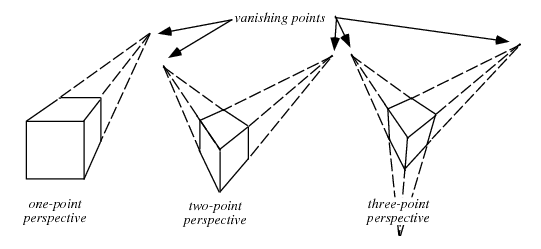
然而,由于第三种视角点会分散注意力,特别是在建筑照片中,因此并不总是被需要。仰望高楼显示朝向垂直灭点标定的垂直线的收敛,使用KeyShot时,无论何时相机向上或向下倾斜,都要介绍3点视角。
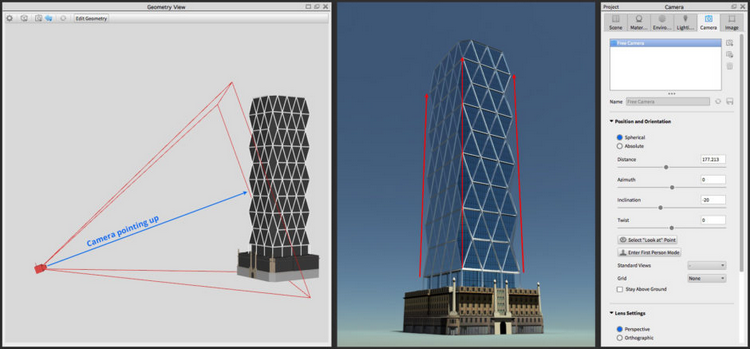
摄影师会使用位移镜头来创建被平行的所有垂直线的效果,将其位移到两点视角,直接指向相机,然后将相机的视平面向上或向下位移来控制可见的对象。相机在相同的高度是静止的,但它同时也在位移视平面以获取想要的结果,KeyShot也是以相同的方式实现这一点。
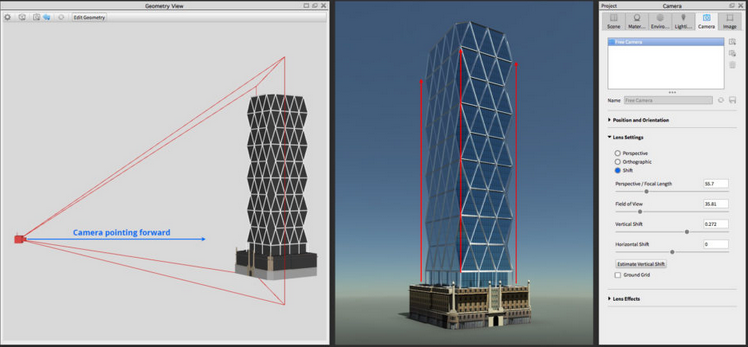
这种技术也适用于产品摄影和效果图—运用位移镜头时,并排的产品呈现出更少的垂直变形。下图展示的是两个场景里的手机,唯一不同的是其中一个使用了位移镜头,让合成看起来更好。
视角镜头:

位移镜头:

KeyShot启用位移镜头效果图:
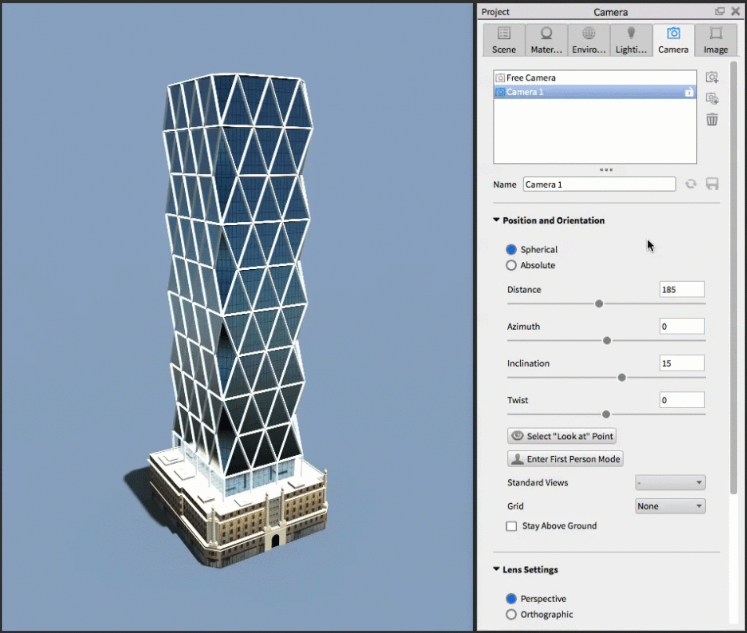
那么,如何使用KeyShot中的位移镜头功能呢?
1、在相机选项卡中,在镜头设置下拉菜单中,选择位移。
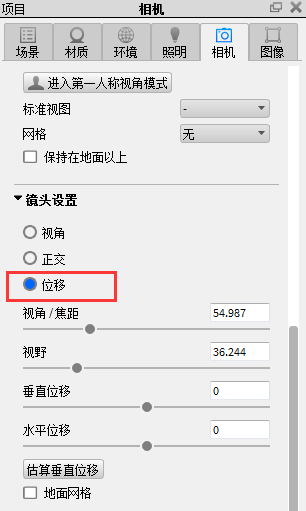
2、点击估算垂直位移按钮,这么做可以将相机设置面朝前,并计算垂直位移值。
3、根据个人喜好调整垂直位移:不要使用鼠标移动相机,利用位移值控制移动。
接下来就可以使用位移镜头更多地控制图片和合成作品了。
更多关于KeyShot 3D渲染器以及KeyShot下载的内容,大家可前往KeyShot中文网站进行了解。
